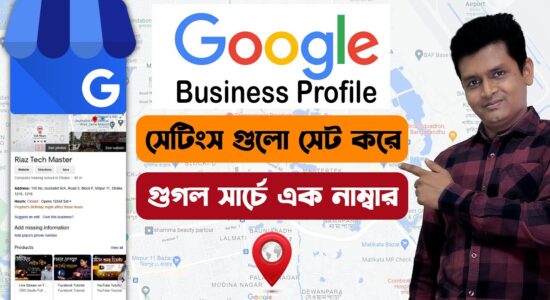কম্পিউটারের সি ড্রাইভ যদি প্রায় পূর্ণ হয়ে যায়, তবে এটি সিস্টেম পারফরম্যান্সকে ধীর করে দেয় এবং নতুন সফটওয়্যার ইনস্টল বা Windows Update বাধা পেতে পারে। এমন অবস্থায় সঠিক উপায়ে সি ড্রাইভ স্পেস বাড়াবেন—এটা জানা জরুরি। Windows 10 ও 11 উভয় ভার্সনে Unallocated Space ব্যবহার করে C Drive বাড়ানো সম্ভব, তবে কিছু সতর্কতা এবং ধাপ অনুসরণ করতে হয়।
এই ব্লগে আপনি শিখবেন—
- C Drive কেন ফুল হয়?
- Unallocated Space কী?
- কিভাবে Unallocated Space তৈরি করবেন?
- কিভাবে C Drive এক্সটেন্ড করবেন?
- থার্ড পার্টি সফটওয়্যার ব্যবহারের সুবিধা
- সতর্কতা ও পরামর্শ
🔹 C Drive কেন ফুল হয়ে যায়?
সি ড্রাইভে সাধারণত Windows সিস্টেম ফাইল, অ্যাপ্লিকেশন ইনস্টলেশন, ডাউনলোডস, ডেস্কটপ ফাইল ইত্যাদি জমা হয়। নিচের কারণগুলোতে সি ড্রাইভ দ্রুত ফুল হয়ে যেতে পারে:
- Windows Update-এর ফাইল
- প্রোগ্রাম ইনস্টলেশন
- Temporary Files ও Cache
- Recycle Bin-এ থাকা ডিলিটেড ফাইল
যদি সি ড্রাইভে ৫-১০% ফ্রি স্পেস না থাকে, তবে Windows স্লো হয়ে পড়ে।
🔹 Unallocated Space কী?
Unallocated Space হলো ডিস্কের এমন অংশ যা কোনো পার্টিশনে বরাদ্দ নয়। সহজভাবে বললে, এটি এমন একটি অংশ যেটি আপনি কোনো Drive-এ ব্যবহার করছেন না।
এই স্পেসকে আপনি অন্য ড্রাইভে সংযুক্ত করতে পারেন — যেমন C Drive।
🔹 Disk Management দিয়ে Unallocated Space তৈরি করবেন কিভাবে?
Windows-এ বিল্ট-ইন Disk Management Tool ব্যবহার করে সহজেই আপনি Unallocated Space তৈরি করতে পারেন।
▶ ধাপসমূহ:
- Start Menu > Disk Management লিখে সার্চ করুন এবং ওপেন করুন।
- যে ড্রাইভ থেকে স্পেস নিতে চান (যেমন D Drive), সেখানে রাইট ক্লিক করুন।
- “Shrink Volume” সিলেক্ট করুন।
- যত MB স্পেস C Drive-এ দিতে চান, তা লিখুন (উদাহরণ: 10240 MB = 10 GB)।
- OK চাপুন — এতে Unallocated Space তৈরি হবে।
🔹 C Drive-এ Unallocated Space Merge করবেন কিভাবে?
▶ Option 1: Built-in Disk Management দিয়ে
শর্ত: Unallocated Space অবশ্যই C Drive-এর পাশে (ডান পাশে) থাকতে হবে।
ধাপসমূহ:
- C Drive-এ রাইট ক্লিক করুন।
- “Extend Volume” অপশনটি সিলেক্ট করুন।
- Wizard ওপেন হলে Next চাপুন।
- যত Unallocated Space যুক্ত করতে চান তা দিন, এবং Finish দিন।
নোট: যদি Unallocated Space C Drive-এর পাশে না থাকে, তাহলে এটি কাজ করবে না।
🔹 Option 2: থার্ড পার্টি সফটওয়্যার ব্যবহার করে (যখন Space পাশে নেই)
Disk Management Tool এর সীমাবদ্ধতা হলো — Unallocated Space যদি C Drive-এর পাশে না থাকে, তবে তা Merge করা যায় না।
এই সমস্যার সমাধানে জনপ্রিয় কিছু সফটওয়্যার ব্যবহার করা যায়:
✅ AOMEI Partition Assistant
✅ MiniTool Partition Wizard
✅ EaseUS Partition Master
ধাপসমূহ:
- সফটওয়্যারটি ডাউনলোড ও ইনস্টল করুন।
- Unallocated Space-কে সি ড্রাইভে ড্র্যাগ করে Merge করুন।
- Apply চাপুন এবং Restart দিন (অনেক সময়ে Restart প্রয়োজন হয়)।
🔹 সতর্কতা ও Backup পরামর্শ
সি ড্রাইভ স্পেস বাড়ানোর সময় নিচের বিষয়গুলো খেয়াল রাখা জরুরি:
- সব গুরুত্বপূর্ণ ফাইলের Backup রাখুন।
- ভুলভাবে অন্য পার্টিশনের ডেটা মুছে ফেলবেন না।
- সফটওয়্যার ব্যবহার করলে অবশ্যই Trusted Source থেকে ডাউনলোড করুন।
- নতুনদের জন্য AOMEI Partition Assistant বেশ user-friendly।
🔹 অতিরিক্ত কিছু টিপস:
- “Disk Cleanup” ব্যবহার করে Temporary Files মুছে ফেলুন।
- “Storage Sense” অপশন Enable করুন Windows 10/11-এ।
- “Downloads” ও “Recycle Bin” খালি রাখার চেষ্টা করুন।
🔹 উপসংহার
সি ড্রাইভ স্পেস বাড়ানো Windows ব্যবহারকারীদের জন্য একটি গুরুত্বপূর্ণ কাজ। আপনি যদি Disk Management Tool দিয়ে না পারেন, তাহলে AOMEI Partition Assistant-এর মতো সফটওয়্যার আপনার সমস্যা সমাধান করবে। তবে কাজ শুরুর আগে অবশ্যই Backup নিতে ভুলবেন না।